win7配色方案,小编教你win7配色方案修改方法
- 分类:Win7 教程 回答于: 2018年09月06日 21:15:00
win7系统要如何更改配色方案呢?其实吧,进行更改win7配色方案的方法并没有小伙伴们想象当中的那么复杂,反而还蛮简单的。好了事不宜迟,小伙伴们看看小编在下边给你们分享的详细操作方法吧。
我们在使用电脑的过程当中经常都会遇到各种各样难以解决的问题,尽管如此吧,我们依然还是能够找到将问题给解决掉的方法。今天小编就来给小伙伴们说说修改win7配色方案的方法。可以让小伙伴们自己就能够解决好这个问题。
1,在Win7桌面空白位置点击鼠标右键,选择“个性化”,之后即可进行Win7系统个性化设置。
进入个性化设置后,我们即可进行更改Win7配置方案了,最简单的方法是,我们更换下主题,即可自动变换配色方案,如下图:
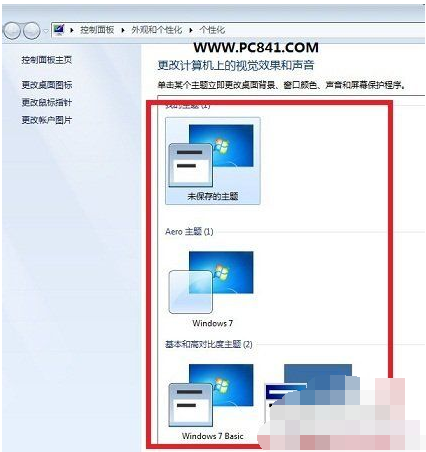
配色方案图-1
2,另外我们也可以点击底部的“窗口颜色设置(Windows bssic)”进行自行调整,如下图:

配色方案图-2
 有用
26
有用
26


 小白系统
小白系统


 1000
1000 1000
1000 1000
1000 1000
1000 1000
1000 1000
1000 1000
1000 1000
1000 1000
1000 1000
1000猜您喜欢
- win7自带一键重装系统软件有哪些..2023/02/27
- 联想win10改win7的方法步骤2023/04/17
- 技术编辑教您win7家庭高级版安装..2018/12/30
- win7专业版激活工具,小编教你激活工具..2018/04/21
- 展示小白一键重装win7系统教程..2019/08/03
- 教你windows7恢复系统出厂设置的方法..2021/03/08
相关推荐
- windows7中文版好不好用2022/12/19
- 系统之家win7x64旗舰版系统下载..2017/07/10
- 电脑怎么重装w7系统2022/10/08
- win7激活工具64位,小编教你激活工具如..2018/05/08
- 应用程序发生异常未知的软件异常,小编..2018/07/19
- win7如何磁盘分区 小编教你win7磁盘分..2017/11/30

















